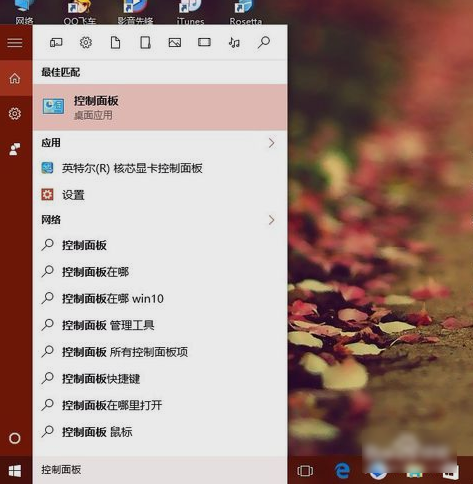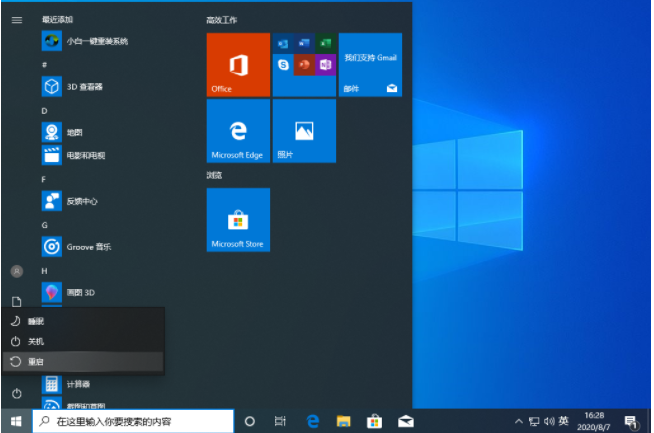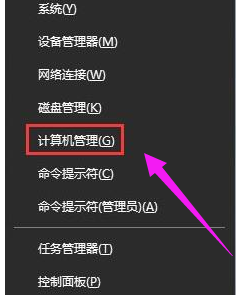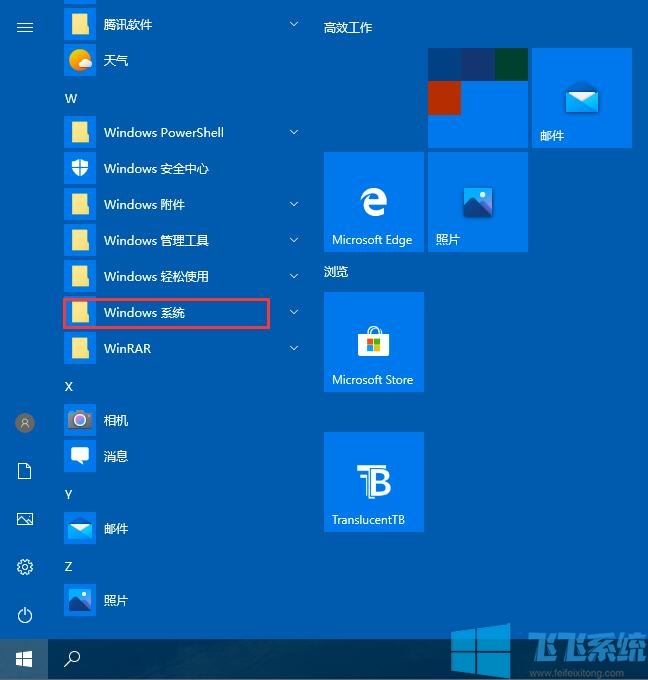- 编辑:飞飞系统
- 时间:2020-06-11
随着win10系统的普及,越来越多的win7用户选择将自己的系统升级到win10,但是也有一部分网友可能没有系统重装的经验,想将自己的系统升级为win10却不知道如何进行操作。为此小编今天就给大家分享一下使用一键重装工具重装win10系统图文教程,通过一键重装工具即使你是电脑小白也可以轻松的安装win10系统,下面我们就一起来看看详细的操作步骤吧
使用一键重装工具重装win10系统图文教程
第一步、准备工作
1、下载飞飞一键重装工具
2、关闭退出电脑上的安全杀毒软件,因为设置到系统的设置更改,可能会被误报并阻拦。
第二步、开始安装
1、下载好飞飞一键重装工具后双击打开这款软件,然后点击下方的“一键重装系统”按钮;
2、如下图所示此时飞飞一键重装工具会自动检测你的电脑环境,确认是否能够支持系统安装,检测完毕后,点击“下一步”;

3、这一步是帮助用户们备份电脑资料的,如果你的电脑中还有重要资料,可以先备份一下以防止资料丢失。不用备份的话取消勾选并直接点击“下一步”;
4、这一步是系统选择界面,我们可以选择32位或者64位的win10系统进行安装,选择完成后点击“安装系统”按钮;
5、此时飞飞一键重装工具就会将我们选择的系统下载到本地,下载速度根据你的网速决定,下载系统时还可以重选系统,或者暂停下载和限速;

6、下载完成后就会提示我们是否马上重启安装,点击“立即重启”就可以了,等到系统重启后就会自动进行重装操作,过程中不需要我们进行任何操作,只需要耐心等待重装完成就可以了;
以上就是使用飞飞一键重装工具重装win10系统图文教程,如果你不知道如何安装win10系统,可以按照上面的方法来轻松完成win10系统重装哦。